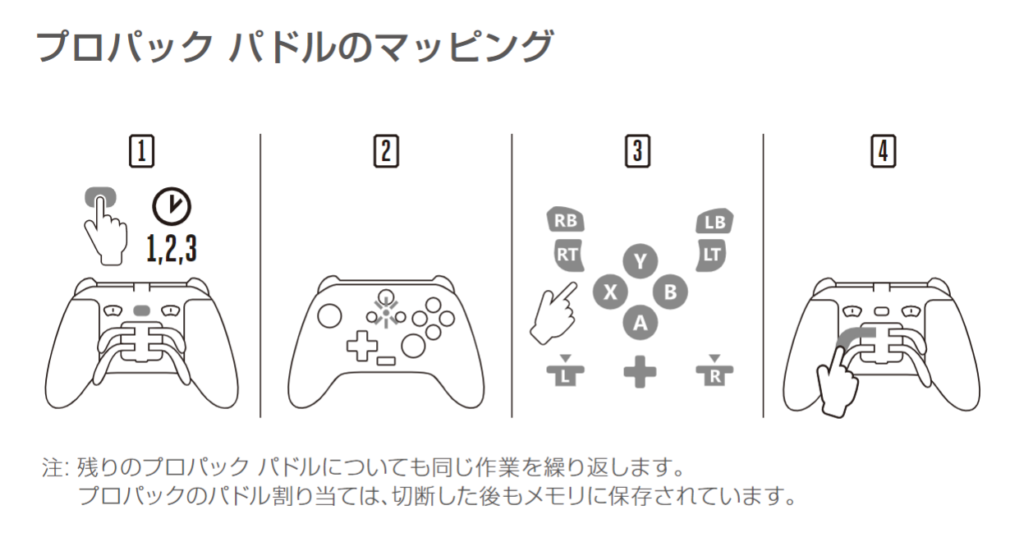PowerA スリムケース for Nintendo Switch 2 :開封直後のにおいについて
開封直後は生地特有のにおいがする場合がございますが、お使いいただいているうちに自然に消えていきます。
「スリムケース for Nintendo Switch 2 – ダークグレー」 は、玩具安全基準(ST基準)の検査に合格しておりますので安心してお使いいただけます。
開封直後は生地特有のにおいがする場合がございますが、お使いいただいているうちに自然に消えていきます。
「スリムケース for Nintendo Switch 2 – ダークグレー」 は、玩具安全基準(ST基準)の検査に合格しておりますので安心してお使いいただけます。
■対象機種
ルメクトラ・エンハンスド・ワイヤレスコントローラー for Nintendo Switch
■うまく充電できないときは、コントローラー背面のリセットボタンを押してください。

対象機種:
・ナノ・エンハンスド・ワイヤレスコントローラー for Nintendo Switch
■満充電時の充電ランプの光方について
誤:フル充電されると緑色の点灯に変わります。
正:フル充電されると充電ランプは消灯します。
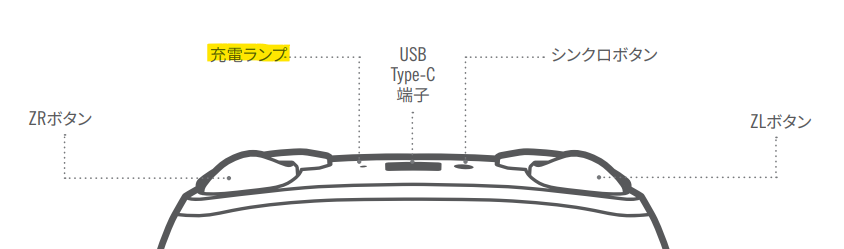
対象機種:
・ルメクトラ・エンハンスド・ワイヤレスコントローラー for Nintendo Switch
■対応
付属のUSB-C充電ケーブルをNintendo Switchドックに接続してコントローラーを充電してください。
■説明
バッテリー残量が少なくなると充電ランプが赤色で点滅し、イルミネーションは消灯します。バッテリー残量が25%以下になると充電中でもイルミネーションは点灯しません。

Link:ユーザーマニュアル
対象機種:
・ルメクトラ・エンハンスド・ワイヤレスコントローラー for Nintendo Switch
・エンハンスド・ワイヤレスコントローラー for Nintendo Switch
・ナノ・エンハンスド・ワイヤレスコントローラー for Nintendo Switch
■Answer
各製品付属のUSB-C充電ケーブルを使用しNintendo Switchドックと接続することで、充電を行いながらワイヤレス接続でコントローラーをご使用いただくことが可能です。
あくまでワイヤレス接続であり ”Nintendo Switch Proコントローラー(純正品)” のように有線コントローラー(有線接続)としてご使用いただくことは出来ません。
そのため、バッテリー残量が無くなった場合はワイヤレス接続を確立できるまで一定時間充電を行う必要があります。
▽バッテリーについて
バッテリー残量が少なくなると、充電ランプが赤色に点滅します。
充電ランプが赤色に点滅している場合は、付属のUSB-C充電ケーブルを使用してコントローラーを本体に接続して充電を行ってください。
充電中は充電ランプが赤色で点灯し、フル充電されると緑色の点灯または消灯に変わります。
※ナノ・エンハンスド・ワイヤレスコントローラー for Nintendo Switchは、フル充電されると充電ランプが消えます。
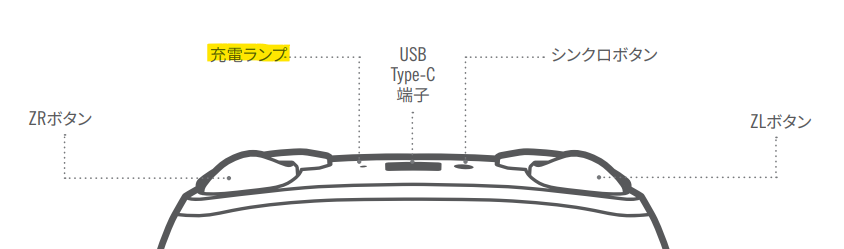
Windows上で以下の操作を行い、コントローラーが認識されているかどうかをご確認ください。
■操作方法
表示された画面内にお持ちのコントローラーが表示されているかどうかをご確認ください。
▽表示されていた場合
Windowsは正しくコントローラーを認識している状態になりますので、ゲーム側でコントローラーをサポートしているかどうかをご確認ください
▽表示されていない場合
異なるUSBポートに接続を行ってください。(PCに直接接続することを推奨します)
複数のUSBポートでも同様の現象であり、お使いいただいている製品が国内正規品である場合は当社にご連絡ください。(異なる場合はご購入元へお問い合わせください)
両方の関節ダイヤルを反対方向に回転させて、正しく締めたことを確認してください。
モバイルゲーミングクリップに取り付けたときに、デバイスの音量ボタンにかかっていないことを確認してください。
プレイヤー #1 のコントローラーを使用していることを確認してください。
その他のトラブルシューティングについては、Xboxのユーザーマニュアルをご参照ください。
モバイルゲーミングクリップに取り付けたときに、デバイスの電源ボタンにかかっていないことを確認してください。
プロパックがコントローラーにしっかりと取り付けられていることを確認します。
下記「プロパック パドルのマッピング」を確認してください。